
初めてのFace IDショッピング
2019年10月から国の政策として開始された「キャッシュレス・ポイント還元事業」
キャッシュレス・ポイント還元事業(キャッシュレス・消費者還元事業)
これに伴い、近所のスーパーもついにキャッシュレス決済が導入されました。




Walletアプリを開くとこんな画面が表示され…
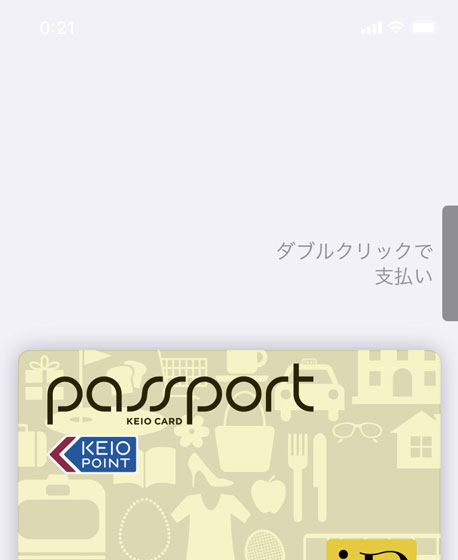



システム導入当日な上、レジも客も不慣れ!
ここでようやく「ダブルタップ」じゃなく「ダブルクリック」と表示されていることに気が付きました。

読み取りまでモタモタしていたら読み取りエラー出てしまいました。
猛烈なレジの前での空回り。
では正しい手順はどうだったのか・・・調べてみました。
iPhone11のFace IDでApple Pay支払いする方法
Apple公式の解説ページはこちら
iPhone や iPad Pro で Face ID を使う - Apple サポート
Face ID の顔登録は済んでいるものとして、Apple Pay支払いする方法を説明します。
準備
Apple Payで支払いするには「設定」>「Face ID とパスコード」で「Apple Pay」をオンにしておきます。

重要:支払い設定の「メインカード」
あまり教えてもらえないのですが、お店の買い物でApple Pay払いをスムーズに行うためには「メインカード」の設定をしておくことを強く推奨します!
iPhoneの設定→WalletとApple Pay のところから「支払い設定」の箇所を確認します。
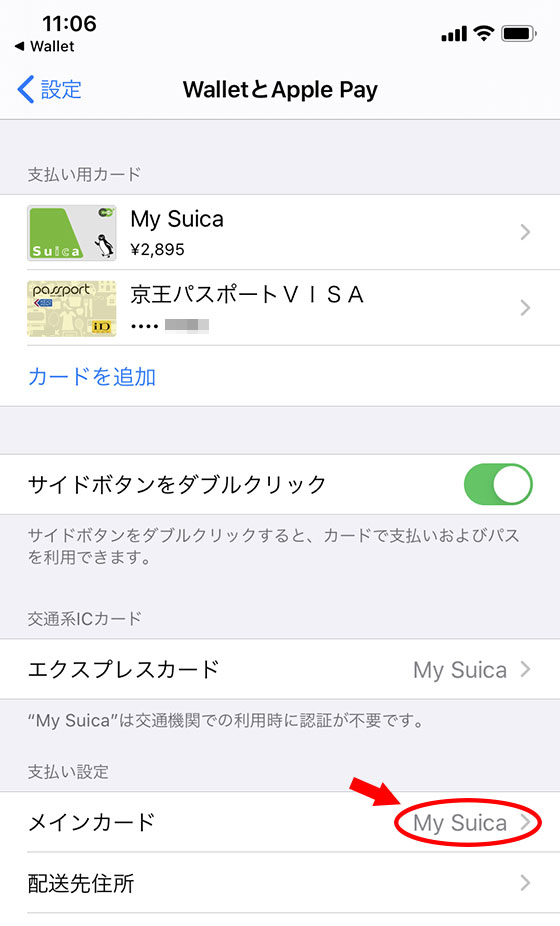
この箇所がSuicaになっていると、iPhoneはお店の買い物もデフォルトはSuicaで支払おうとします。
iDやQUICPayなど、他の支払い方法をメインに使いたいならメインカードの設定をお店の買い物でメインに使うカードに設定しておきます。
Apple Payを使ってお店で買い物をする手順
Face IDで準備
iPhone に視線を向けてFace ID で認証しつつサイドボタンをダブルクリック。
メインカードを設定済みなら問題ナシ。
メインのカード以外を使う場合は、別のカードを選択します。
Face IDはインカメラで顔全体が写っていないと認識できないので、iPhoneを適度に顔から離しておかねばなりません。

店員さんがレジに品物通してる時にここまで済ませておくとスムーズ。
iPhone の上部を非接触型リーダーにかざす
店員さんに支払い方法を告げるとリーダーの準備完了後「こちらにどうぞ」と言われます。

「リーダーにかざしてください」と表示されるので
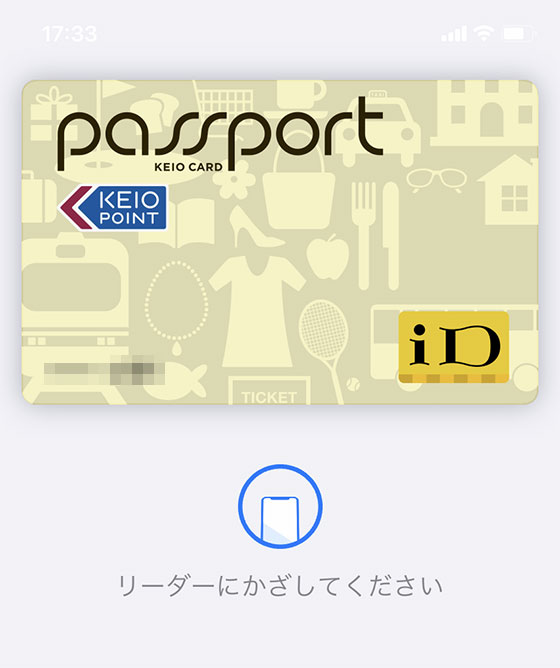
iPhoneの上部に入っている非接触型チップをリーダーにかざす。
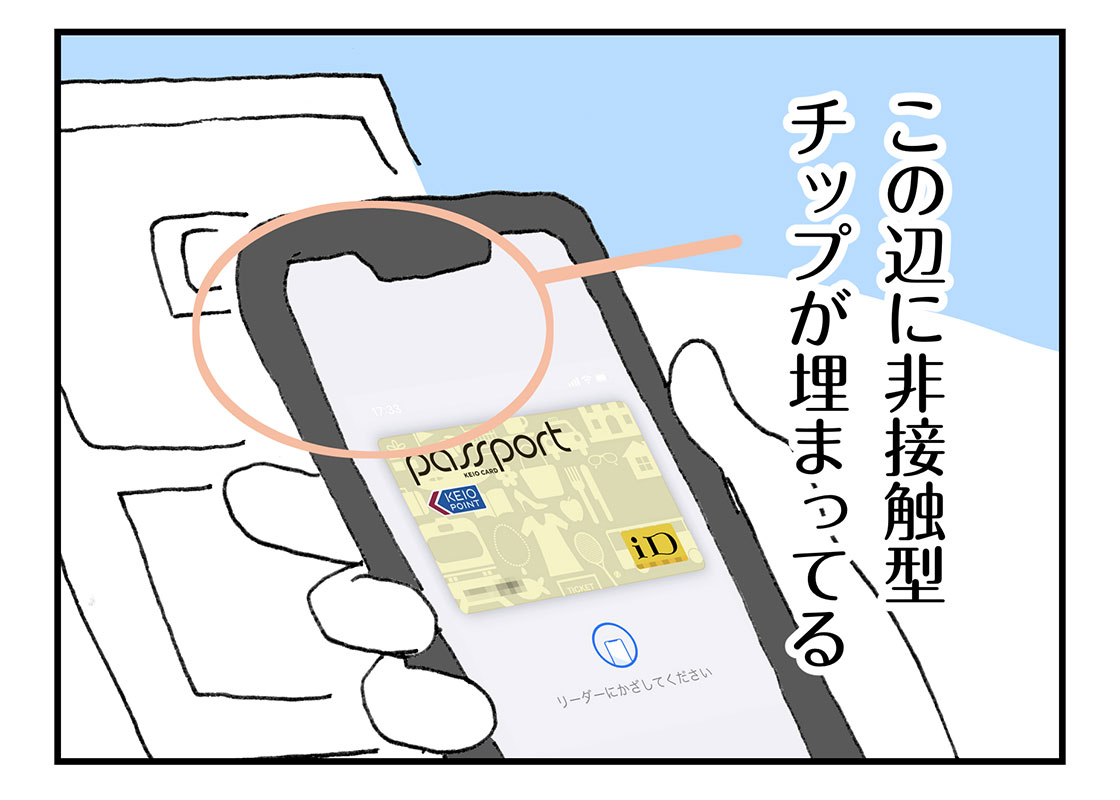
支払いの完了中
「完了」という文字とチェックマークが画面に表示されるまで待機
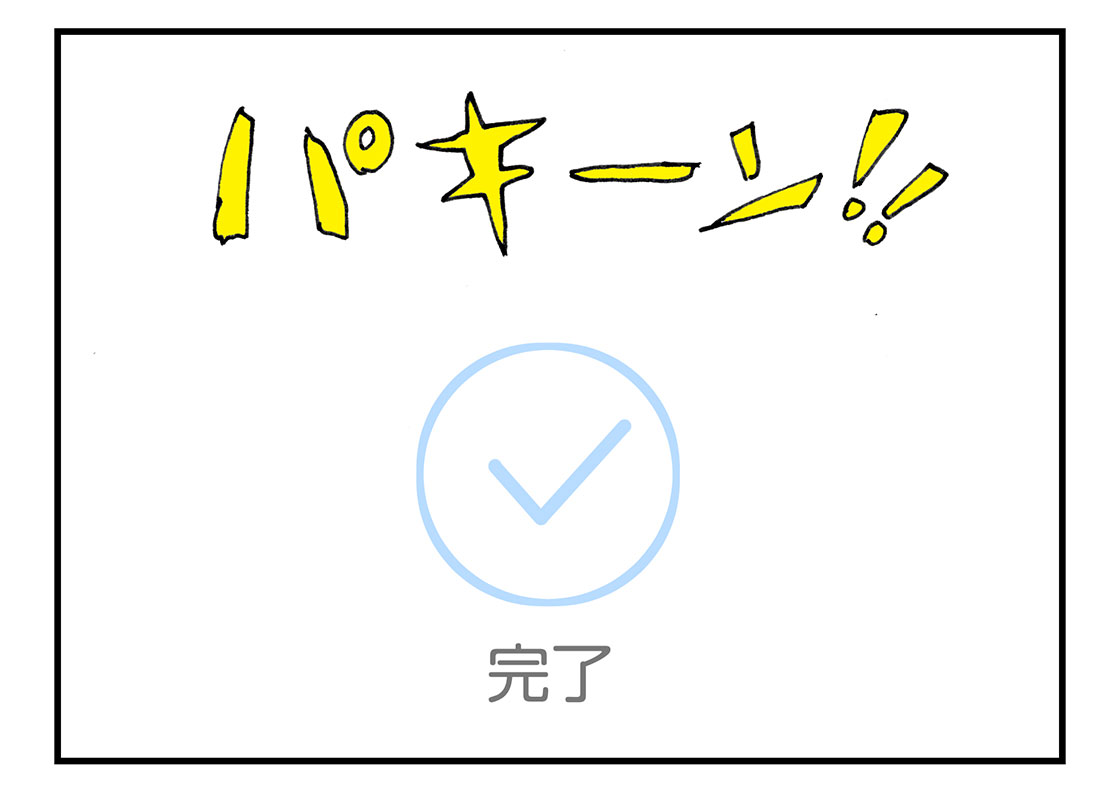
支払い完了。店員さんからレシートを受け取ろう。
Suicaの扱いは?
Suicaは改札を通るときはFace IDやサイドボタンのダブルクリックなどは不要で、メインのカードに設定していなくてもかざすだけで使えます。
Suicaで「キャッシュレス・ポイント還元事業」の適用を受けるためには事前に登録が必要です。
登録は結構面倒です。文句をブツブツ繰り返し言いながらなんとか登録しました。
まとめ
iPhone11でお店でキャッシュレス決済のApple Pay払いをするときは
「iPhoneのインカメラで顔を写しながらサイドボタンをダブルクリック、支払い用カードが表示されたらiPhoneの上部を非接触型リーダーにかざす」
です。
まだFace IDのApple Pay決済をしたことが無い方はサイドボタンのダブルクリックまで事前に練習しておくことをオススメします!
店員さんの前で小銭を出すのに手こずって結局千円札を出すくらいなら、パキーンとiPhoneでキャッシュレス決済を…って話ですね。
それではまた・・・さよならいち!・∀・)ノ

